小编教你电脑怎么升级win10系统
分类:win10教程 发布时间:2022-01-24 09:04:00
win10系统作为主流,深受用户的喜爱,因此大家都会选择把自己的电脑安装win10系统进行使用,其中不妨有win7系统用户,那么电脑如何升级win10系统呢,依旧还有用户不清楚该如何进行,今天,小编就把电脑升级win10系统步骤教程带给大家,我们一起来看看吧。
电脑升级win10系统步骤教程
方法一
1.首先我们点击开始菜单,进入页面后找到【控制面板】。
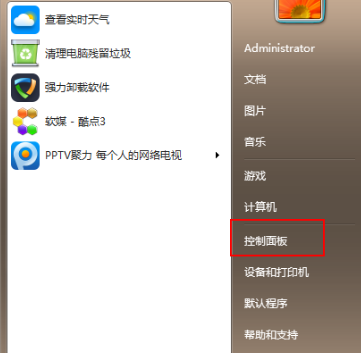
2.在控制面板的页面中,找打【系统和安全】功能进入其中。

3.此时我们点击【windows update】选择检测更新。
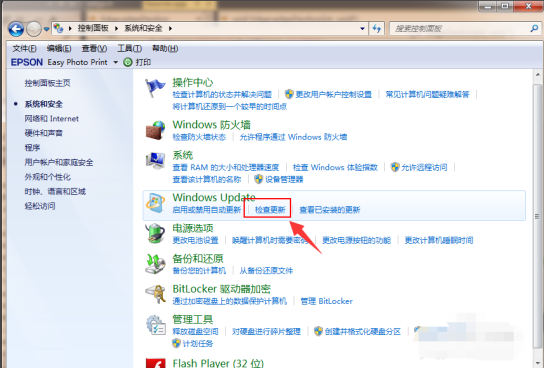
4.我们可以看到当前有升级提示,点击安装即可。
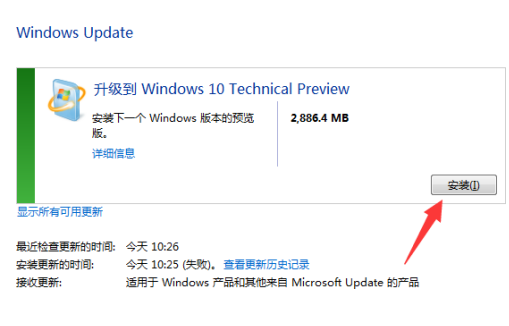
5.随后只需等待安装完成,电脑就会自动升级到win10系统啦。
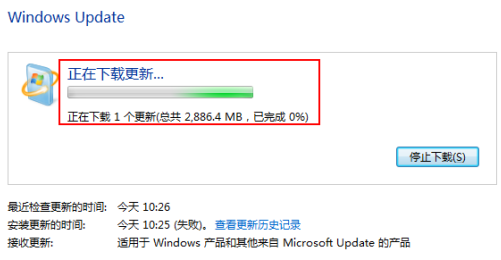
方法二
1.打开【小白一键重装】工具,进入页面后,我们找到win10系统进行下载。
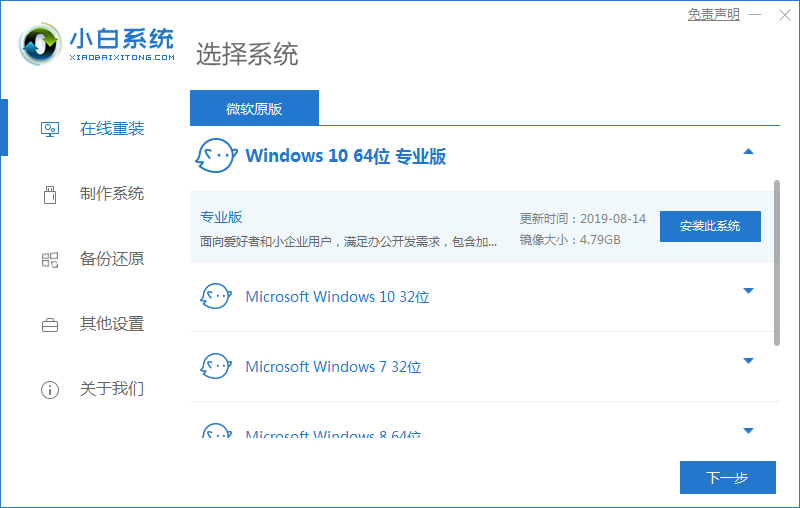
2.等待工具开始加载镜像文件和驱动,我们耐心下载完成。
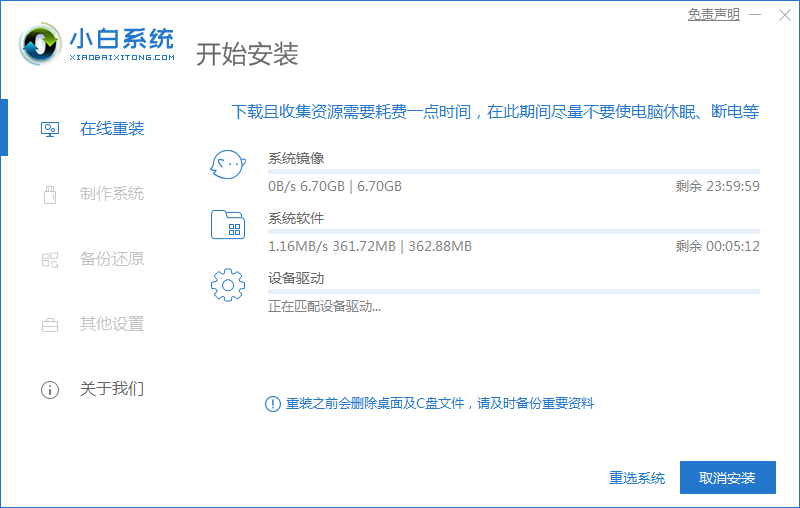
3.系统下载完成后,等待10秒会自动重启。
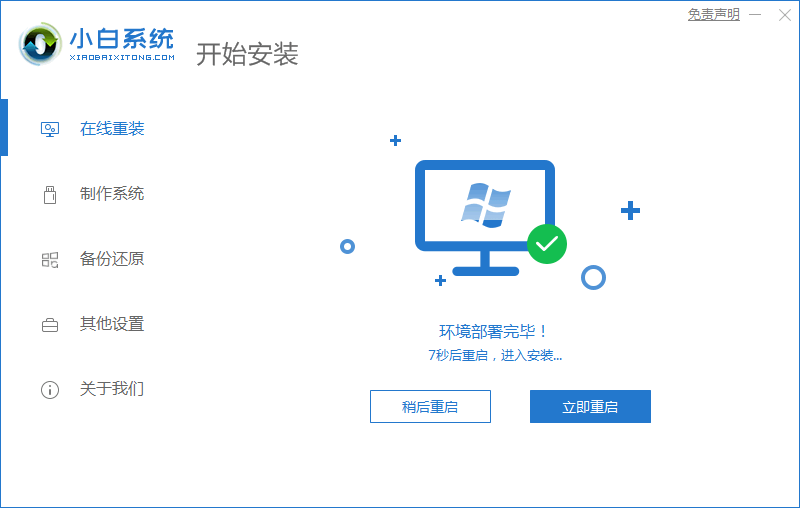
4.在重启的途中进入该页面,根据光标所在的选项进入pe。
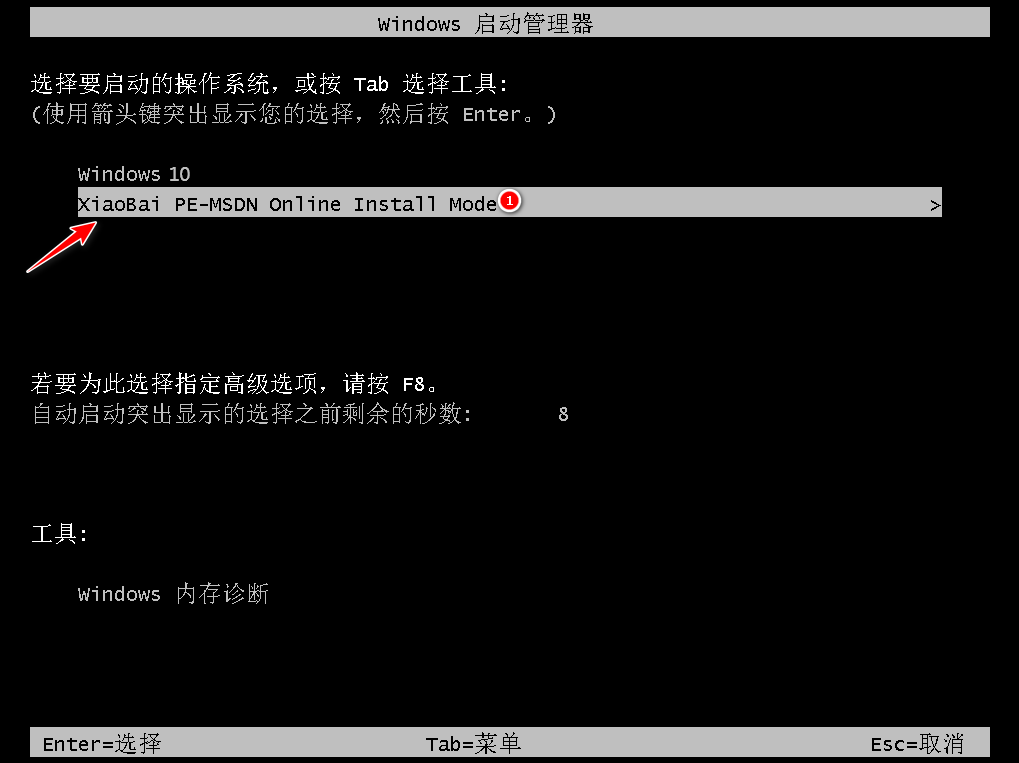
5.进入pe后,装机工具会开始安装系统,我们只需等待即可。
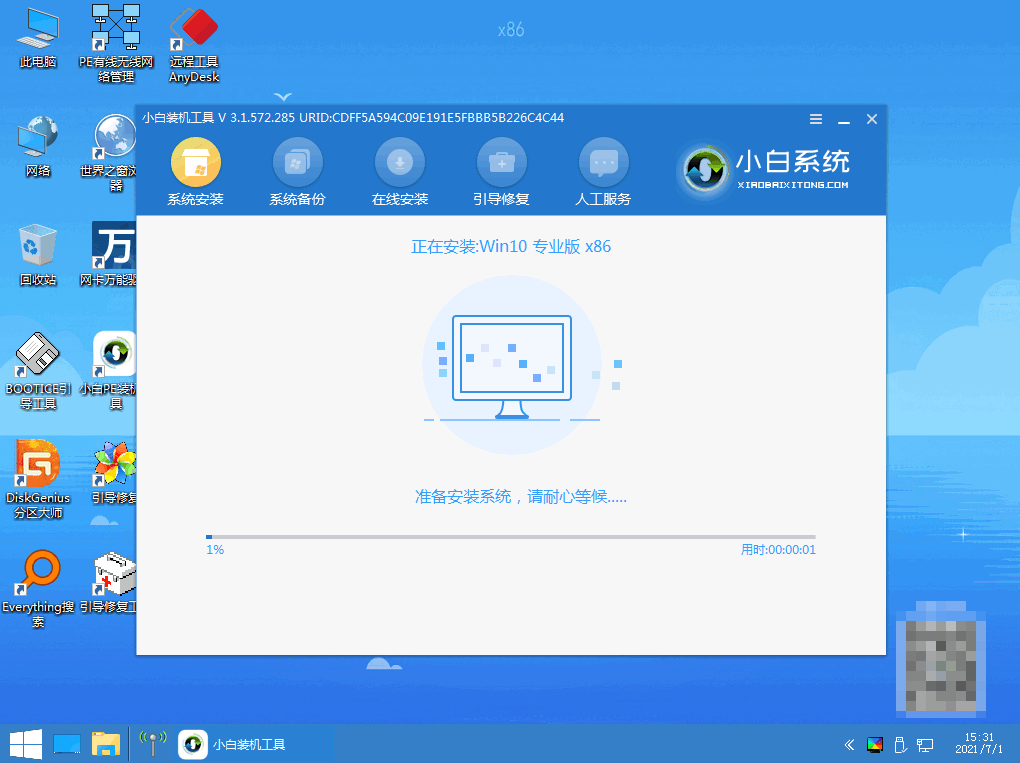
6.系统安装完成,直接选择下方【立即重启】。
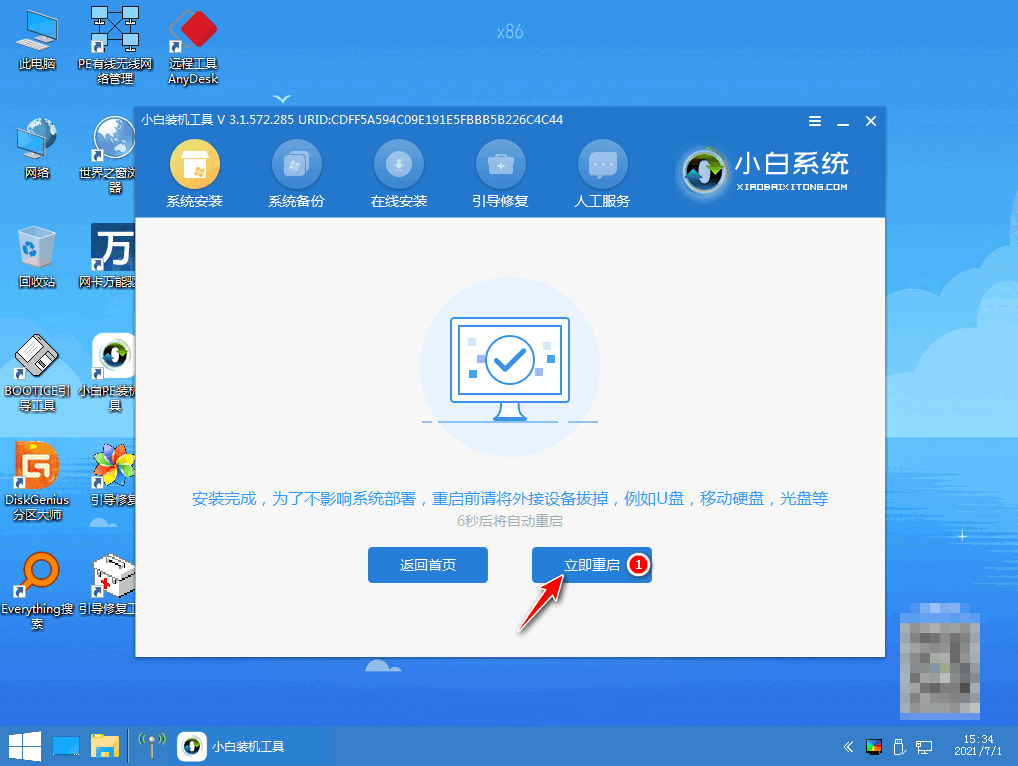
7.最后回到新的页面时,安装就成功啦。
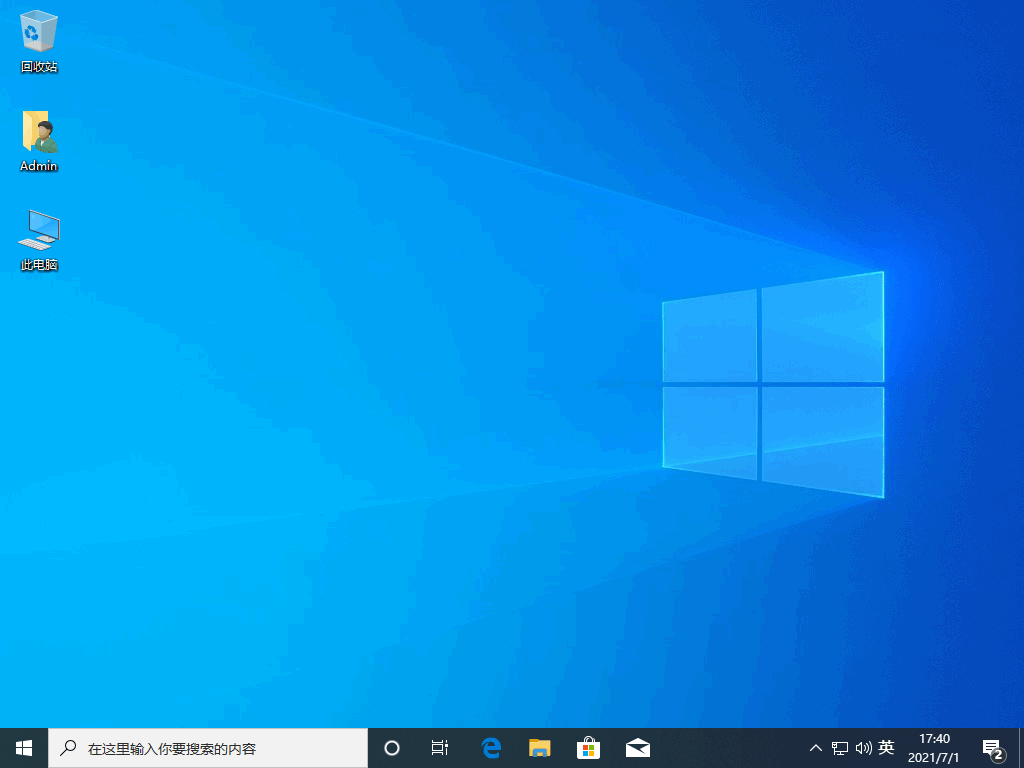
这就是电脑升级win10系统步骤教程所在,你学会了吗。






 立即下载
立即下载







 魔法猪一健重装系统win10
魔法猪一健重装系统win10
 装机吧重装系统win10
装机吧重装系统win10
 系统之家一键重装
系统之家一键重装
 小白重装win10
小白重装win10
 杜特门窗管家 v1.2.31 官方版 - 专业的门窗管理工具,提升您的家居安全
杜特门窗管家 v1.2.31 官方版 - 专业的门窗管理工具,提升您的家居安全 免费下载DreamPlan(房屋设计软件) v6.80,打造梦想家园
免费下载DreamPlan(房屋设计软件) v6.80,打造梦想家园 全新升级!门窗天使 v2021官方版,保护您的家居安全
全新升级!门窗天使 v2021官方版,保护您的家居安全 创想3D家居设计 v2.0.0全新升级版,打造您的梦想家居
创想3D家居设计 v2.0.0全新升级版,打造您的梦想家居 全新升级!三维家3D云设计软件v2.2.0,打造您的梦想家园!
全新升级!三维家3D云设计软件v2.2.0,打造您的梦想家园! 全新升级!Sweet Home 3D官方版v7.0.2,打造梦想家园的室内装潢设计软件
全新升级!Sweet Home 3D官方版v7.0.2,打造梦想家园的室内装潢设计软件 优化后的标题
优化后的标题 最新版躺平设
最新版躺平设 每平每屋设计
每平每屋设计 [pCon planne
[pCon planne Ehome室内设
Ehome室内设 家居设计软件
家居设计软件 微信公众号
微信公众号

 抖音号
抖音号

 联系我们
联系我们
 常见问题
常见问题



